「MacOS Venturaにアップデートしたら、データファイルが削除されてしまった…。何か対処法はないの?」と困っている方も多いのではないでしょうか。MacOS Venturaにアップデートしたことにより、ファイルが削除されてしまっても、データの復元は可能です。
この記事では、macOS Venturaのプレビュー・注目の新機能などの情報、macOS Venturaのアップデートにより削除されたデータを復元する方法について解説しています。
Part1:macOS Venturaの情報
macOS Venturaとは、Appleが提供しているOSの名称で、2022年10月25日にリリースされました。Ventura(ベンチュラ)は、アメリカのカルフォルニア州にある、サンブエナベンチュラという地名が由来です。
MacOSのバージョンをアップデートするやり方は簡単ですが、OSを戻すのは手間がかかりますので、慎重に選択することをオススメします。
macOS Venturaに対応するモデルは以下の通りで、幅広く対応していることが分かります。
- iMac/iMac Pro/MacBook/MacBook Pro: 2017以降
- MacBook Air/Mac mini: 2018以降
- Mac Pro: 2019以降
- Mac Studio: 2022
Part2:macOS Venturaプレビュー・注目の新機能
iCloud共有写真ライブラリ機能の追加や、メールやiMessageの送信後の編集・取り消し機能の追加などが新機能として挙げられます。それだけではなく、今までは存在しなかったMac用の「天気」「時計」アプリが追加されますので、Macの使い勝手が向上すると言われています。
Part3:macOS Venturaのアップデートにより削除されたデータを復元する方法
ここでは、MacOSをアップデートしたことにより削除されてしまった、データファイルを復元する方法を解説しています。
1.macOS Ventura で削除されたファイルをゴミ箱から復元する
削除されたファイルがゴミ箱にあるのであれば、そこからファイルの復元ができます。ゴミ箱に入れてから30日以上経過すると、自動で削除されてしまうため、注意が必要です。
- ゴミ箱を開いて下さい。
- 該当ファイルをデスクトップに移動させれば、手順は完了です。
2.ターミナルを使用して macOS Ventura で削除されたファイルを復元する
Mac標準ソフト「ターミナル」を活用することにより、MacOS Venturaで削除されたファイルを復元することが可能です。
- 「ターミナル」を起動して下さい。
- 「cd .Trash」「ls -al ~/.Trash」「mv ファイル名 ../」の順番にコマンドを入力していき、エンターキーを押せば、手順は完了です。
3.Time Machine から macOS Ventura で削除されたファイルを復元する
Mac標準ソフト「Time Machine(タイムマシン)」を活用し、事前にバックアップを取っているのであれば、MacOS Venturaで削除されたファイルを復元できます。反対に「Time Machine」でバックアップを取っていないようであれば、この方法は使えませんので、別の方法をお試し下さい。
「Time Machine」を起動して下さい。

-
復元したいファイルと日時を選択し「復元」をクリックすれば、手順は完了です。

4.データ復元ソフト「4DDiG」でmacOS Venturaのアップデートにより削除されたデータを復元HOT
Tenorshare 4DDiG Macを活用することにより、macOS Venturaのアップデートにより削除されたデータを復旧可能です。
「4DDiG」とはTenorshare社が提供しているデータ復元ソフトで、国内外問わず多くのユーザーから愛されています。日本語サポートも充実していますので、日本人ユーザーの方でも安心してご利用頂けるのが特徴的です。
また、1,000種類以上のファイル形式に対応していることや、業界トップクラスの復元率を誇っていること、そのままの状態をキープして復元できるなど性能も優れていますので、データ復元ソフトで迷ったらデータ復元ソフト「4DDiG」をオススメします。
Mac向け
安全的なダウンロード
Windows向け
安全的なダウンロード
Tenorshare 4DDiG Macを起動し、削除したファイルが存在するハードディスクやパーティションを選択し、スキャンします。

しばらく待つと、消してしまったファイルが表示されます。復元前に、写真、ビデオ、音楽、ドキュメントなどのファイルをダブルクリックすることによりプレビューが可能です。

復元したいファイルを選択し、保存場所を選択します。例えばGoogle DriveまたはDropboxなどのクラウドディスクに保存することを検討してください。

Part3:まとめ
以上、macOS Venturaのプレビュー・注目の新機能などの情報、macOS Venturaのシステムアップデートにより削除されたデータを復元する方法について解説しました。
macOS Venturaは2022年10月25日にリリースされたOSで、iCloud共有写真ライブラリ機能の追加などが行われる予定です。
またmacOS Venturaのアップデートにより削除されたデータを前の状態に戻すには、まずゴミ箱にデータファイルがないのか確認してみて下さい。それでも復元が難しいようであれば、データ復元ソフト「4DDiG」の利用が最適で、すぐに失ったファイルを取り戻すことが可能です。
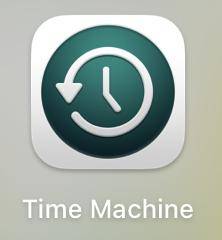
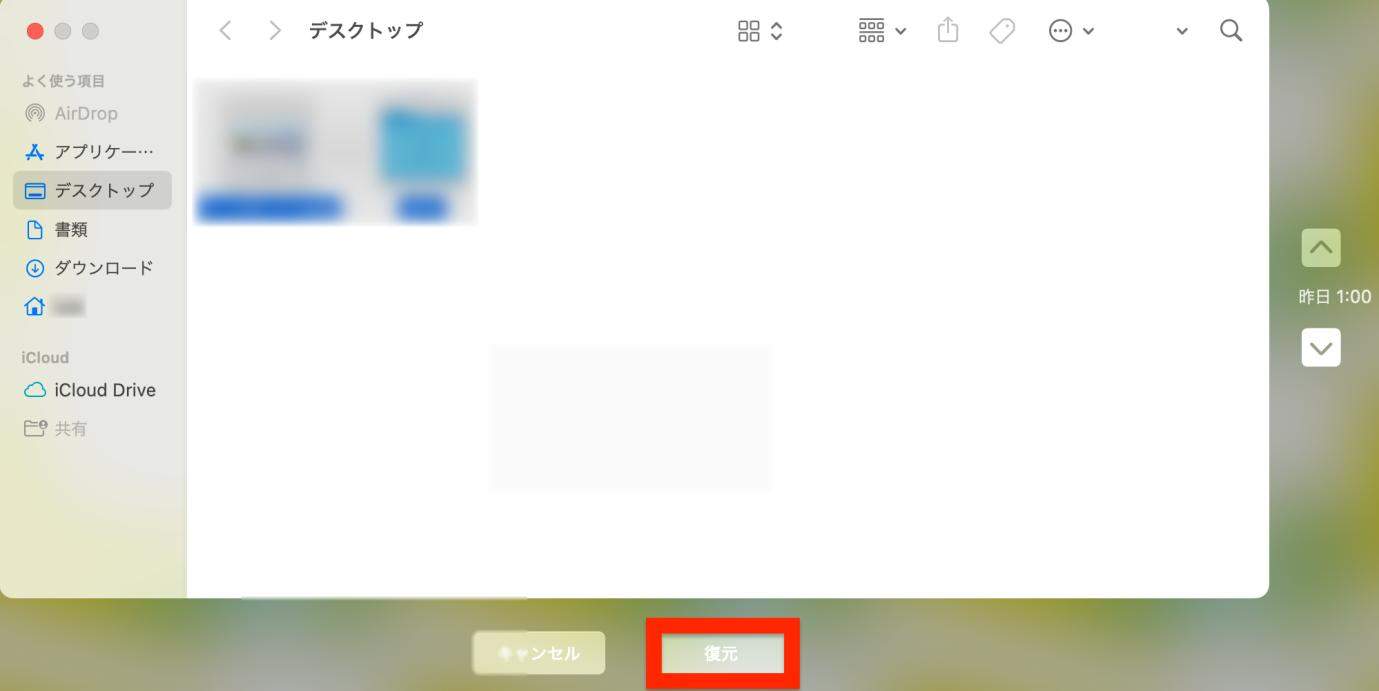



 ChatGPT
ChatGPT
 Google AI モード
Google AI モード
 Perplexity
Perplexity
 Grok
Grok

